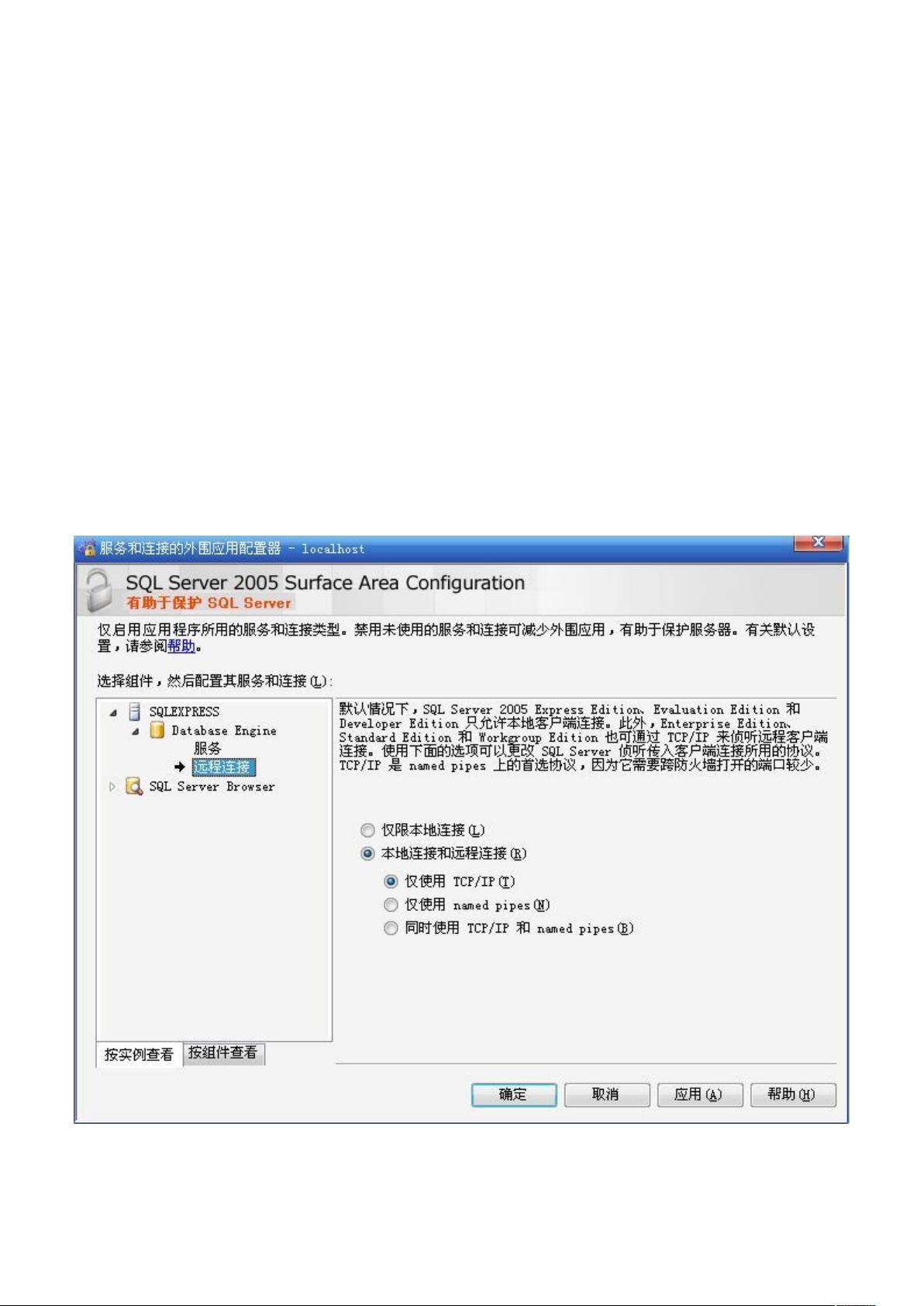启用SQL Server 2005远程连接教程:步骤详解
需积分: 13 179 浏览量
更新于2024-09-21
收藏 278KB DOC 举报
本文档详细介绍了如何在SQL Server 2005环境下启用远程连接,以便于远程管理数据库。以下是步骤详解:
1. 配置SQL Server外围应用配置器:
- 打开SQL Server 2005的配置工具,进入"SQL Server外围应用配置器"。
- 在"服务和连接的外围应用配置器"页面中,定位到"DatabaseEngine"部分,勾选"远程连接"选项,选择适用的协议,如TCP/IP,确保网络安全。
- 点击"应用"后,系统会提示重启数据库引擎服务,以使更改生效。
2. 启用SQL Server Browser服务:
- 为了允许客户端通过名称解析找到SQL Server,需开启SQL Server Browser服务。
- 同样在配置工具中,找到并设置"SQL Server Browser"服务为自动启动,然后启动服务并保存设置。
3. Windows防火墙设置:
- 防火墙是远程连接的重要安全环节,需要创建规则让SQL Server服务穿透。
- 在Windows防火墙的"例外"选项卡中,点击"添加程序",找到SQL Server的相关可执行文件(如sqlservr.exe和sqlbrowser.exe),根据安装路径定位,确认添加。
4. 针对SQL Server 2005服务创建防火墙例外:
- 对于数据库引擎服务,路径可能为C:\ProgramFiles\MicrosoftSQLServer\MSSQL.1\MSSQL\Binn\sqlservr.exe。
- 对于SQL Server Browser,路径可能为C:\ProgramFiles\MicrosoftSQLServer\90\Shared\sqlbrowser.exe。
- 添加这两个程序到Windows防火墙的例外列表,确保它们可以接收来自网络的连接请求。
5. 重启与验证:
- 完成以上步骤后,记得重启SQL Server服务以及SQL Server Browser服务,以确保所有更改生效。
- 使用正确的防火墙设置检查远程连接是否可用,可以通过尝试连接数据库来验证设置是否正确。
启用SQL Server 2005的远程连接涉及配置数据库引擎的远程访问权限、启动相关服务、以及在Windows防火墙上设置规则。遵循这些步骤,可以确保您的SQL Server 2005实例能够安全地接受来自远程的管理请求。
2012-12-12 上传
2020-12-15 上传
2011-10-13 上传
2011-07-01 上传
2020-09-10 上传
2014-10-19 上传
点击了解资源详情
点击了解资源详情
2024-01-09 上传
jll1985
- 粉丝: 0
- 资源: 3
最新资源
- 黑板风格计算机毕业答辩PPT模板下载
- CodeSandbox实现ListView快速创建指南
- Node.js脚本实现WXR文件到Postgres数据库帖子导入
- 清新简约创意三角毕业论文答辩PPT模板
- DISCORD-JS-CRUD:提升 Discord 机器人开发体验
- Node.js v4.3.2版本Linux ARM64平台运行时环境发布
- SQLight:C++11编写的轻量级MySQL客户端
- 计算机专业毕业论文答辩PPT模板
- Wireshark网络抓包工具的使用与数据包解析
- Wild Match Map: JavaScript中实现通配符映射与事件绑定
- 毕业答辩利器:蝶恋花毕业设计PPT模板
- Node.js深度解析:高性能Web服务器与实时应用构建
- 掌握深度图技术:游戏开发中的绚丽应用案例
- Dart语言的HTTP扩展包功能详解
- MoonMaker: 投资组合加固神器,助力$GME投资者登月
- 计算机毕业设计答辩PPT模板下载